| title | theme | class | highlighter | drawings | css | exportFilename | |
|---|---|---|---|---|---|---|---|
Slidev使用说明 |
seriph |
text-center |
shiki |
|
unocss |
slidev使用说明 |
开发者使用的幻灯片工具
- 📝 基于文本 - 用 Markdown 来专注于内容,然后再来美化它们
- 🎨 可主题化 - 主题可以通过 npm 包来分享和使用
- 🧑💻 开发者友好 - 代码高亮,实时编码和自动补全
- 🤹 可交互 - 嵌入 Vue 组件来增强你的表达
- 🎥 可录制 - 内置录制和相机视图
- 📤 可移植 - 导出为 PDF,PNG 或者甚至是可托管的 SPA
- 🛠 可定制 - 任何在网页上都可以做到的事情
npm init slidevyarn create slidevpnpm create slidev全局安装 slidev cli
npm i -g @slidev/cli├── components
│ └── Counter.vue
├── pages
│ └── multiple-entries.md
├── slides.md- components - 放置自定义的 Vue 组件
- pages - 放置多页幻灯片文件
- slides.md - 默认的 PPT 文件。 可以带参数执行 slidev slides.md,指定要展示的 PPT
---# Slidev
Hello, World!
---
# Page 2
你可以直接使用 Windi CSS(unoCSS) 和 Vue 组件来美化你的幻灯片。
<div class="p-3">
<Tweet id="20" />
</div>由---包裹并且中间没有空行的内容会被解析为元数据。
---
layout: cover
---
# Slidev
这是封面页
---
layout: center
background: './images/background-1.png'
class: 'text-white'
---
# Page 2
中文:这是一个带有 `center` 布局和背景图片的页面。
---
# Page 3
这是一个没有任何元数据的默认页面。 ```js {1,3|4-6}
import { createApp } from 'vue'
import Slidev from '@slidev/client'
// 先高亮
const app = createApp(Slidev)
app.mount('#app')
```下面是具体效果:
import { createApp } from 'vue'
import Slidev from '@slidev/client'
// 先高亮
const app = createApp(Slidev)
app.mount('#app') ```js {monaco}
import { createApp } from 'vue'
import Slidev from '@slidev/client'
const app = createApp(Slidev)
app.mount('#app')
```下面是具体效果:
import { createApp } from 'vue'
import Slidev from '@slidev/client'
const app = createApp(Slidev)
app.mount('#app') ```txt {monaco-diff}
This line is removed on the right.
just some text
abcd
efgh
Some more text
~~~
just some text
abcz
zzzzefgh
Some more text.
This line is removed on the left.
```下面是具体效果:
This line is removed on the right.
just some text
abcd
efgh
Some more text
~~~
just some text
abcz
zzzzefgh
Some more text.
This line is removed on the left.可以在每个页面嵌入样式(style 都是scoped),不会影响其他页面。
### 红色标题
<style>
h3 {
color: red
}
</style>下面是具体效果:
<style> h3 { color: red } </style>- 非本地资源,会在第一次运行的时候由
vite-plugin-remote-assets下载到本地。
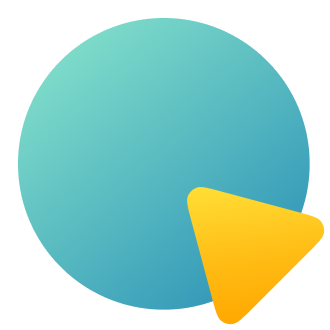- 本地资源
- 如果想要设置样式
<img src="/assets/pic.png" class="m-10 h-40 rounded shadow" />---
layout: cover
---
# Page 1
This is the cover page.
<!-- 这是一个笔记 -->
---slidev可以使用Iconify 的任意图标,格式如下:
{collection-name}-{icon-name}
<mdi-account-circle />-<carbon-badge />-<uim-rocket />-<twemoji-cat-with-tears-of-joy />-<logos-vue />-- 还有非常多...
<uim-rocket />
<uim-rocket class="text-3xl text-red-400 mx-2" />
<uim-rocket class="text-3xl text-red-400 mx-2 animate-ping" />有些布局支持插槽,就是Vue的插槽。
---
layout: two-cols
---
<template v-slot:default>
# 插槽
这些内容就是左边的内容
</template>
<template v-slot:right>
# 这是右边
这是右边的内容
</template>这是右边的内容
可以使用语法糖来使用插槽
---
layout: two-cols
---
# 插槽
可以使用语法糖来使用插槽
::right::
# 这是右边
这是右边的内容::right::
这是右边的内容
::right::
这是右边的内容
::default::
可以使用::default::来指定默认插槽
---
layout: two-cols
---
::right::
# 这是右边
这是右边的内容
::default::
# 插槽
可以使用::default::来指定默认插槽---
theme: seriph
layout: cover
backgroundColor: 'https://sli.dev/favicon.png'
---
# Slidev
这是一个幻灯片详细配置请参考Frontmatter Configures 官方文档
LaTeX由KaTeX渲染
- 在行内使用LaTeX, 使用
$包裹:$\sqrt{3x-1}+(1+x)^2$
$\sqrt{3x-1}+(1+x)^2$- 整段LaTeX,使用
$$包裹:
$$
\begin{array}{c}
\nabla \times \vec{\mathbf{B}} -\, \frac1c\, \frac{\partial\vec{\mathbf{E}}}{\partial t} &
= \frac{4\pi}{c}\vec{\mathbf{j}} \nabla \cdot \vec{\mathbf{E}} & = 4 \pi \rho \\
...
$$$$ \begin{array}{c}
\nabla \times \vec{\mathbf{B}} -, \frac1c, \frac{\partial\vec{\mathbf{E}}}{\partial t} & = \frac{4\pi}{c}\vec{\mathbf{j}} \nabla \cdot \vec{\mathbf{E}} & = 4 \pi \rho \
\nabla \times \vec{\mathbf{E}}, +, \frac1c, \frac{\partial\vec{\mathbf{B}}}{\partial t} & = \vec{\mathbf{0}} \
\nabla \cdot \vec{\mathbf{B}} & = 0
\end{array} $$
可以创建图表,由Mermaid渲染
```mermaid
graph LR
A[方形] --> B((圆形))
B --> C{菱形}
C -->|One| D[结果1]
C -->|Two| E[结果2]
```graph LR
A[方形] --> B((圆形))
B --> C{菱形}
C -->|One| D[结果1]
C -->|Two| E[结果2]
可以配置样式
```mermaid {theme: 'forest', scale: 0.8}
graph LR
A[方形] --> B((圆形))
B --> C{菱形}
C -->|One| D[结果1]
C -->|Two| E[结果2]
```graph LR
A[方形] --> B((圆形))
B --> C{菱形}
C -->|One| D[结果1]
C -->|Two| E[结果2]
# 页面1
---
src: ./subpage1.md
---
可以修改页面的元数据,但是主页面的元数据优先级高于外部子页面的元数据
slides.md
---
src: ./subpage1.md
background: https://sli.dev/favicon.png
class: text-center
---subpage1.md
---
layout: cover
background: https://sli.dev/foo.png
---::right::
元数据合成为
---
layout: cover
background: https://sli.dev/favicon.png
class: text-center
------
src: ./subpage1.md
---
---
src: ./subpage1.md
---
